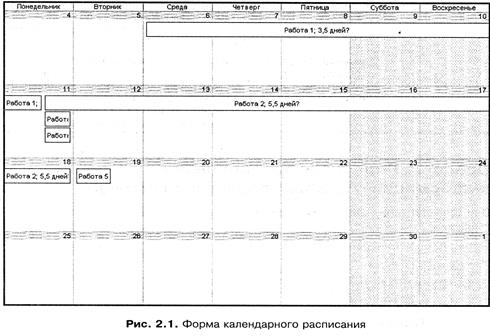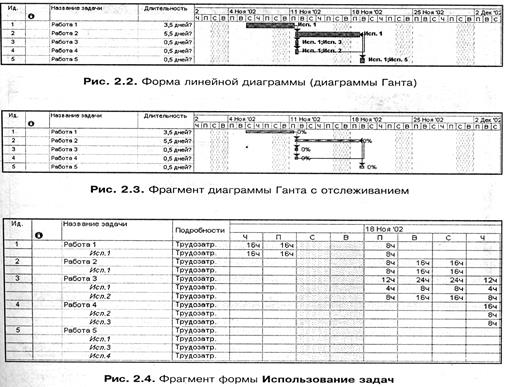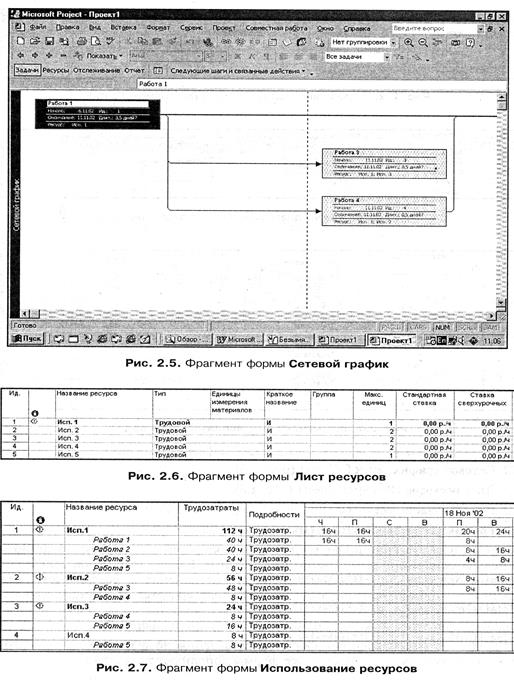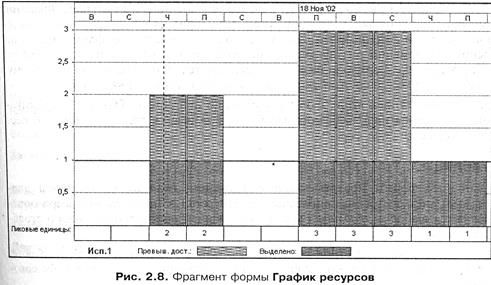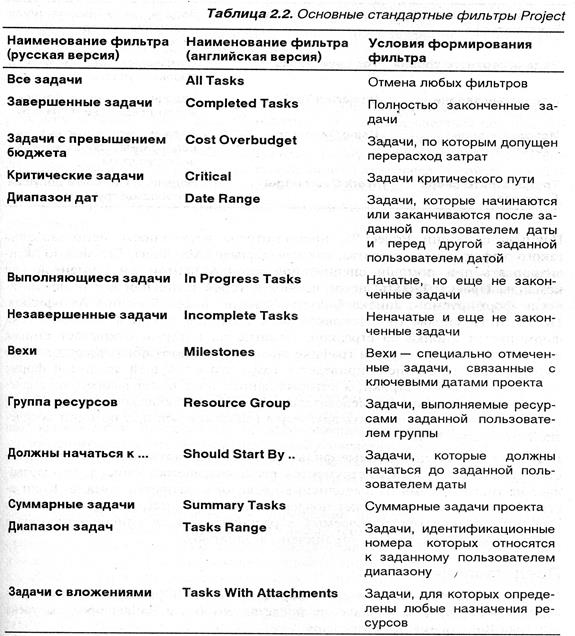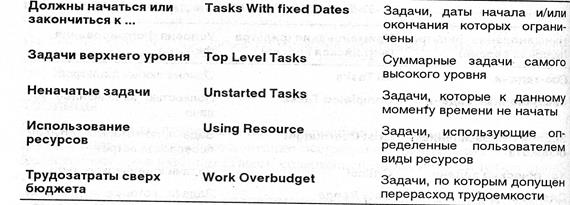Для представления данных в Project предназначены следующие средства интерфейса:
- формы представления информации о графике реализации проекта;
- таблицы (Tables);
- фильтры (Filters);
- представления (Views);
- отчеты (Reports).
Формы представления информации о графике
Реализации проекта
Формы представления информации о графике реализации проекта (график реализации проекта далее по тексту называется просто графиком) определяют важнейшие группы средств отображения данных о проекте и могут выбираться при помощи команд меню Вид. Отличительной особенностью последних версий системы Project является возможность быстрого выбора форм представления информации о графике при помощи панели соответствующих этим представлениям значков, расположенной слева в основном окне программы. Скрыть или вывести на экран эту панель можно при помощи команды Вид\Панель представлений. Если панель значков выбора форм представления информации о графике удалить с экрана, то в самой левой части основного окна программы по вертикали будет располагаться надпись, определяющая выбранную форму представления информации.
Возможности Project позволяют использовать следующие формы представления информации.
- Календарь (Calendar)
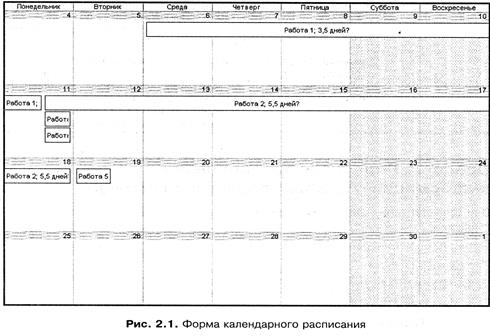
- Линейная диаграмма, или диаграмма Ганта (Gantt Chart)
- Диаграмма Ганта с отслеживанием (Tracking Gantt). Является разновидностью линейной диаграммы, предназначенной для отслеживания хода работ и отличается только составом столбцов таблицы и форматированием полос работ.
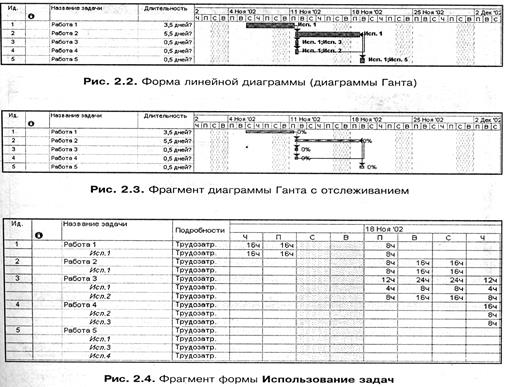
- Использование задач.
- Сетевой график (PERT Chart).
- Лист ресурсов (Resource Sheet).
- Использование ресурсов (Resource Usage).
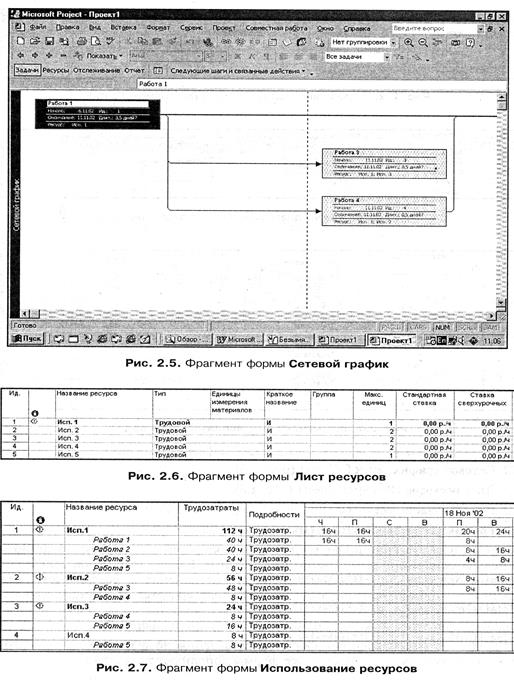
- График ресурсов (Resource Graph).
Формы представления информации о графике реализации проекта формируются на основании содержимого базы данных Project. Выбор той или иной формы представления информации ничего не изменяет в содержимом базы данных - просто используются те или иные средства его представления. Любое изменение, внесенное в одной форме/представления информации о графике, автоматически отображается во всех других формах.
Ни одна из перечисленных форм представления не в состоянии отразить всю информацию о графике - все формы дополняют друг друга.
Для вычисления показателей графика проекта по методу критического пути в соответствии с приведенными выше формулами сам график необязательно изображать в виде так называемого направленного графа (совокупности кружков и стрелок).
Более того, опыт разработки и применения систем управления проектами показал, что значительно удобнее изображать графики работ в виде линейной диаграммы - именно эту форму и следует рассматривать в качестве основной. Хотя сетевая диаграмма позволяет изобразить график работ в виде логической схемы, на которой работы (задачи) изображаются прямоугольниками, а связи между ними - стрелками, информативность такой диаграммы во многих случаях ограничена. Такая диаграмма удобна для того, чтобы проанализировать последовательность и, взаимосвязь относительно небольшого фрагмента работ.
Во-первых, дело в том, что в такой диаграмме Project не может отобразить временной масштаб (как будет показано далее, показатели работ можно выводить только в соответствующих им прямоугольниках), а во-вторых, в том, что если работ несколько десятков и больше, то даже отследить связи на таких диаграммах трудно из-за загроможденное изображения.
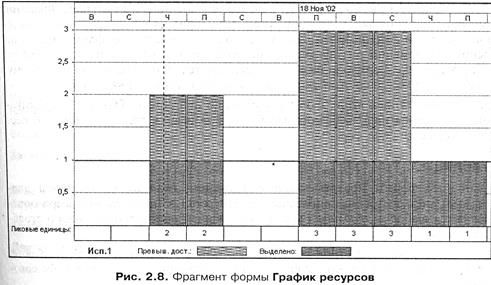
Формы представления информации о графике реализации проекта могут быть однородными (например, форма Лист ресурсов включает только таблицы или состоять из двух дополняющих друг друга частей окна (например, Линейная диаграмма и построенные на ее основе формы включают табличную часть и календарную диаграмму).
Project позволяет комбинировать взаимодополняющие формы представления информации о графике с разбивкой окна по горизонтали на верхнюю и нижнюю части. В каждой части окна может быть выведена своя форма представления информации о графике, но при этом верхняя часть окна всегда содержит основную форму, а нижняя - дополнительную, подчиненную форму, которая только уточняет информацию основной (верхней) части окна.
Из перечисленных выше форм применение диаграммы Ганта с отслеживанием и формы использования задач поддерживается только начиная с версии Project 98.
Таблицы
Основные формы представления информации (например, линейная диаграмма, лист ресурсов, использование ресурсов) в значительной мере определяются выбором таблицы (Table), содержащей определенный набор столбцов и строк.
В таблице каждая из строк соответствует одному элементу проекта (работе, ресурсу или назначению). Форматирование таблицы включает в себя совокупность:
- состава выводимых столбцов (показателей БД), характеризующих элементы проекта;
- определения заголовков столбцов таблицы (показателей БД);
- ширины столбцов таблицы (в количестве выводимых символов);
- указаний о выравнивании текста в каждом столбце и заголовков столбцов (начиная с версии в Project 98): влево, вправо или по центру.
Пользователь может управлять составом столбцов (показателей), включаемых в таблицу, и порядком их вывода при помощи команды Вид\Таблица\ Другие таблицы\Изменить.
К таблицам могут применяться средства форматирования, позволяющие изменять шрифт и другие элементы оформления для того, чтобы выделять показатели, требующие особого внимания.
Фильтры
Понятие фильтр (Filter) определяет логические условия вывода элементов проекта в любой форме представления информации о графике реализации проекта. Фильтр может применяться к любой таблице с учетом ее содержимого. Пользователь может работать с фильтрами, которые уже определены в Project, или создавать фильтры по своему усмотрению. Те фильтры, которые уже определены в Project, хранятся в файле настроек Project, которому присвоено имя Global.mpt.
Для выбора заранее определенных фильтров или создания новых предназначена команда Проект\Фильтр. С помощью команды Проект\Фильтр\Другие фильтры можно выбрать любой существующий фильтр, отредактировать его или сформировать новый. Перечень наиболее часто применяемых готовых фильтров Project приведен в табл. 2.2.
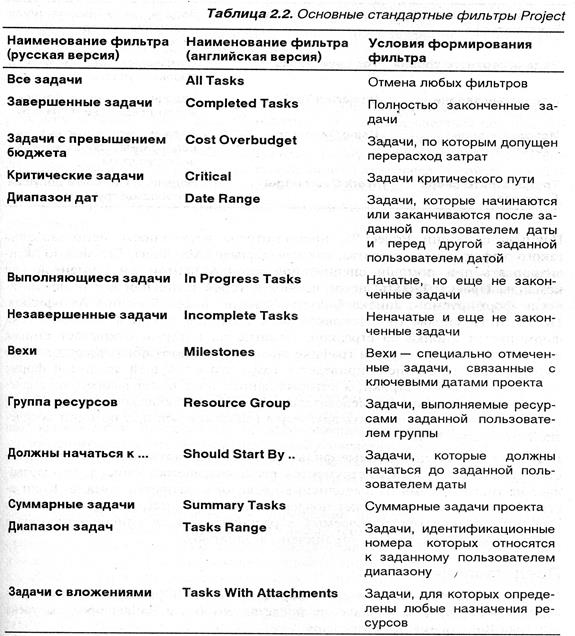
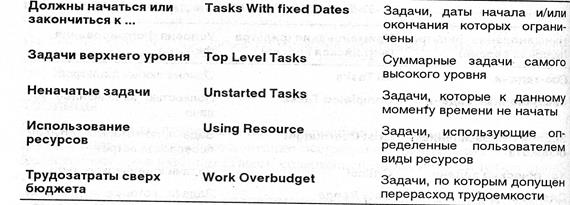
Начиная с версии Project 98, предусмотрена возможность использования такого эффективного средства, как автофильтр (Autofilter). Его можно активизировать при помощи специальной кнопки панели инструментов или команды Проект\Фильтр, после выбора которой в нижней части автоматически формируемого списка фильтров следует выбрать опцию Автофильтр. После этого справа от заголовков всех столбцов таблицы автоматически формируется кнопка со стрелкой, нажатие на которую открывает список всех имеющихся в текущем графике значений выбранного поля. Выбор любого значения из этого списка приведет к тому, что в текущей экранной форме останутся только те строки, в которых данное поле имеет выбранное значение. Project позволяет последовательно включить любое количество фильтров, которые будут дополнять друг друга (объединяться при помощи логической операции "И").
Наиболее часто используемые фильтры можно выбирать при помощи представленного на панели инструментов раскрывающегося списка, что позволяет не тратить время на выполнение последовательностей команд. Количество фильтров, которое может поддерживаться в Project, не ограничено (но при этом количество включаемых в раскрывающийся список фильтров в версии Project 4, например, ограничено двадцатью).
Представления
Сочетание таблицы, элементов ее форматирования и фильтра образует представление (View). Для управления представлениями в Project предусмотрена команда Вид\Другие представления.
Применение представлений позволяет быстро изменять вид информации о графике, не выполняя каждый раз длинные последовательности команд. В Project предусмотрено использование заранее определенных представлений и поддерживается возможность разработки пользователем нужных ему представлений, которые могут использоваться только для одного графика или сохраняться в файле Global.mpt, - такие представления можно эффективно использовать для любых графиков.
Отчеты
Отчет представляет собой предназначенную для печати таблицу с форматированием установленного вида. Управление отчетами осуществляется при помощи команды Вид\Отчеты. В результате выбора этой команды открывается окно, в котором можно выбрать нужную группу отчетов и сам отчет в выбранной группе, а также создать новый отчет или отредактировать существующий. Основой для формирования отчетов являются:
- формы представления информации о графике;
- таблицы;
- фильтры.
Отчет может быть представлен только в виде таблицы, но с помощью команды Файл\Печать можно отпечатать экранную форму в том виде, в котором она отформатирована, и, например, включить в распечатку еще и календарную диаграмму.
Интерфейс Project
Система управления проектами Project является сложной программой с очень развитыми возможностями. Это обстоятельство рассмотреть здесь только наиболее важные возможности, предоставляя заинтересованным читателям самостоятельно пополнять свои знания при помощи Руководства пользователя и интерактивной справочной системы. Особенно это рекомендуется пользователям русской стандартной версии Project 2002. Для других версий, к сожалению, ни то, ни другое не переведено на русский язык.
По целому ряду причин первоначально такая терминология была определена на английском языке и только затем стала находить применение в переводе на другие языки. Русский язык не стал исключением. В настоящее время существует и применяется единое понимание терминов управления проектами, но поскольку официальный стандарт русской терминологии еще не установлен, в разных русскоязычных источниках перевод терминов на русский язык выполнен с определенными отличиями. В справочной системе Project использованы термины, определенные в "Национальных требованиях к компетентности специалистов по управлению проектами", подготовленных Российской ассоциацией управления проектами СОВНЕТ.
Интерфейс системы управления Project является типовым для всех программ семейства Microsoft Office и это очень облегчает ее освоение.
В самой верхней строке (заголовке) окна выводятся название программы и имя файла (Microsoft Project – Проект1). В правой части заголовка окна расположены характерные для операционной системы Windows 95 и ее более поздних версий кнопки, которые позволяют:
- свернуть окно программы Project, не прерывая ее работы, если необходимо временно перейти к работе с другой программой. К работе с Project можно будет вернуться в любой момент при помощи одновременного нажатия клавиш <Alt>+<Tab> или нажатия кнопки с значком Project и надписью Microsoft Project;
- изменить (уменьшить) размеры окна программы Project, не закрывая его полностью, чтобы оно не занимало весь экран;
- закрыть окно программы Project и тем самым прекратить ее работу.
Прямо под заголовком основного окна программы расположено ее главное меню. Оно позволяет выполнять практически все доступные в программе команды. Для этого достаточно навести указатель мыши на нужную команду и щелкнуть левой кнопкой мыши. В результате раскроется меню, связанное с выбранной командой и расположенное вертикально.
Команды меню могут быть активны или заблокированы (выполнить заблокированную команду невозможно). Активные команды выводятся черным шрифтом, а заблокированные - серым.
Прямо под главным меню расположены панели инструментов, каждая из которых содержит ряд кнопок с значками. Если навести указатель мыши на кнопку панели инструментов и "нажать" эту кнопку щелчком левой кнопки мыши, будет выполнена связанная с кнопкой команда.
Кнопки панелей инструментов дублируют команды меню, и каждый пользователь может использовать для выполнения нужных команд наиболее удобное для него средство.
При работе с Project практически в любом положении указателя мыши щелчок правой кнопкой мыши открывает так называемое контекстное меню, состав команд зависит от того, на каком объекте установлен указатель мыши.
Кроме того, для выполнения многих команд можно использовать управляющие клавиши и их комбинации - это позволяет работать несколько быстрее. Для облегчения запоминания этих комбинаций они приведены в строках команд меню. И все-таки запоминание комбинаций управляющих клавиш требует значительного напряжения памяти и, по крайней мере, на начальных стадиях освоения программы может отвлекать от более важных задач. Поэтому запоминание комбинаций управляющих клавиш пока отсрочим - на этом этапе без них вполне можно обойтись. Основное окно Project снабжено полосами вертикальной и горизонтальной прокрутки, расположенными вдоль его нижней и правой сторонами.
Полосы прокрутки снабжены прямоугольными ползунками (каждый из них примерно указывает, какому месту просматриваемого материала соответствует фрагмент в окне) и кнопками со стрелками, предназначенными для прокрутки содержимого текущего документа. Положение ползунка также можно менять, наведя указатель мыши на полосу прокрутки (но не на ползунок) и щелкнув на ней нужное число раз. Если навести указатель на сам ползунок и нажать левую кнопку мыши, его можно перетаскивать мышью в нужном направлении, содержимое окна при этом будет прокручиваться.
Экранная форма, соответствует линейной диаграмме. Для нее характерно разделение окна по вертикали на две части - слева расположена таблица, а справа календарная диаграмма. Каждая из этих частей окна имеет собственную полосу горизонтальной прокрутки (т. е. календарной шкалы) в нижней части экрана. Если поместить указатель мыши на стык этих полос прокрутки или на границу между частями окна (форма указателя при этом изменится), нажать и не отпускать левую кнопку мыши, то ее передвижением по горизонтали можно легко изменить распределение окна между таблицей и календарной диаграммой.
Самая нижняя строка окна называется строкой состояния (Status bar), в ней выводятся сообщения о состоянии программы и установленных режимах работы с клавиатурой.
При работе с системой управления проектами Project предусмотрено активное использование мыши. Поэтому щелчок любой кнопкой мыши или двойной щелчок ее левой кнопкой вызывают реакцию программы практически в любой точке экрана. Так, например, уже упоминалось, что щелчок правой кнопкой мыши открывает контекстные меню, содержание которых определяется положением и окружением указателя мыши (контекстом). Если окно разбито на две части, можно активизировать каждую из них, установив указатель мыши в нужную часть экрана и щелкнув левой кнопкой мыши.
Далее приведены алгоритмы наиболее важных операций, необходимых для работы с Project при выполнении самых разнообразных действий. Целый ряд операций по работе с системой управления проектами Project, которые из-за недостатка места не удалось привести, можно выполнить по аналогии с приведенными ниже алгоритмами.
Задачи и ресурсы в Project
Виды задач
В системе управления проектами Project каждая задача (работа) в графике определяется очень большим количеством показателей. Наиболее важными из них являются идентификатор (Ид.), наименование (Название), продолжительность выполнения (Длительность), трудоемкость (Трудозатраты), привлекаемые ресурс (Названия ресурсов), Затраты, список предшествующих задач (Предшественники)2. В зависимости от правил формирования взаимосвязи наиболее важных из этих показателей в Project используются задачи следующих типов:
- суммарные задачи (Summary Tasks);
-задачи-вехи (Milestone);
- задачи с фиксированной длительностью (Fixed Duration);
- задачи с фиксированным объемом ресурсов (Fixed Units);
- задачи с фиксированными трудозатратами (Fixed Work) - начиная с версии Project 98.
Суммарные задачи позволяют формировать иерархическую структуру работ графика. Каждая из суммарных задач может включать произвольное количество задач любых перечисленных выше типов, в том числе суммарных. Для версии Project 98 количество уровней иерархии (уровней вложенности) работ не может превышать 65 536, а для версии Project 4 - 10. Такие показатели каждой составной работы, как Трудозатраты, Затраты и Длительность, полностью определяются показателями включенных в их состав задач.
Следует учитывать, что для суммарных задач тоже можно задавать значения полей Названия ресурсов и Фиксированные затраты. При этом значения трудозатрат и затрат суммарной задачи определятся суммированием соответствующих полей всех входящих в ее состав задач с полями самой составной задачи.
Веха представляет собой задачу, по отношению к которой применяются специальные способы форматирования. Введение вех в график часто бывает удобно для того, чтобы контролировать качественно важные моменты (например, завершение некоторой фазы проекта). Веха может иметь любую длительность, ей могут быть назначены ресурсы и затраты, но на практике, как правило, удобно использовать веху как задачу с нулевой длительностью - событие.
Для задач других типов, кроме суммарных, начиная с версии Project 98 (с фиксированными продолжительностью, численностью ресурсов и трудоемкостью) тип работы определяется при помощи специального поля Тип задачи, которое может иметь значения Фикс, длительность, Фикс, объем ресурсов и Фикс, трудозатраты соответственно.
В версиях, предшествующих Project 98, поле Тип задачи не предусмотрено, поэтому тип работы определяется только значением поля Фиксированный объем работ. При этом расчеты выполняются так, как если бы планирование с фиксированным объемом работ было отключено. При добавлении назначений в этих версиях трудозатраты увеличиваются, однако длительность задачи не изменяется.
Поле Фиксированный объем работ сохранено в последующих версиях Project и используется следующим образом для задач, относящихся к типу "Фиксированная длительность" и "Фиксированный объем ресурсов".
При добавлении ресурсов такой задаче ее общие трудозатраты остаются неизменными, но автоматически пересчитываются трудозатраты уже имевшихся назначений. При назначении задаче ресурсов или при их удалении из задачи Project увеличивает или уменьшает длительность задачи на основе количества назначенных ресурсов, однако общие трудозатраты для задачи не изменяются. Такие действия называются планированием с фиксированным объемом работ и выполняются в Project по умолчанию при назначении ресурсов задачам.
Планирование с фиксированным объемом работ применяется только при добавлении ресурсов или при их удалении из задачи. Правила расчета для фиксированного объема работ не применяются при изменении значений трудозатрат, длительности и единиц для уже назначенных задаче ресурсов.